
Transfiera archivos entre Android / iPhone y la computadora con WeChat

WeChat es una famosa aplicación de chat que cuenta con increíbles capacidades de mensajería y llamadas. En realidad, puede ayudarlo a transferir archivos entre su teléfono y la computadora, lo que le facilita la vida. Recientemente, la aplicación WeChat es compatible con casi todos los tipos de plataformas, como iOS, Android, Windows, Mac el sistema operativo y las versiones web. En este artículo, le mostraremos cómo usar WeChat para transferir archivos desde Android/ iPhone a la computadora y copiar datos de la computadora a su teléfono Android o iPhone.
Te contamos dos métodos para transferir archivos entre Android/iPhone y el ordenador. Después de eso, aprenderá una manera maravillosa de transferir archivos, como imágenes, videos, archivos PDF, documentos de Word y archivos de Excel entre su teléfono Android o iPhone y computadora sin usar un cable USB.
Forma 1: Transfiera archivos entre Android/ iPhone y la computadora a través de Web WeChat
Forma 2: Transfiera archivos entre Android/ iPhone y la computadora con WeChat Client
El uso de la versión web de WeChat para transferir archivos entre teléfonos inteligentes y computadoras es elegido por más personas. De esta manera, puede transferir fotos, videos, PDF, documentos y otros archivos entre su teléfono Android o iPhone y la computadora sin descargar ningún software en su computadora. Todo lo que necesitas hacer es:
Vaya a la página web de la versión web de WeChat y escanee el código QR con su teléfono para iniciar sesión en WeChat en el sitio web. Haga clic en Iniciar sesión en su teléfono para confirmar el inicio de sesión en Web WeChat. Luego, puede usar la aplicación WeChat a través del navegador web.

Parte 1: Transferir archivos desde Android/ iPhone a la computadora a través de Web WeChat
1. Explore el almacenamiento de su teléfono para encontrar el archivo que desea transferir a la computadora.
2. Seleccione el archivo que desea transferir y toque el botón de compartir. A continuación, elige el icono de WeChat.
3. Toque el icono de WeChat y elija "Transferencia de archivos" como receptor.

4. Vaya a la web WeChat en su computadora y podrá ver que el archivo transferido se mostrará en la interfaz.
5. Descargue el archivo transferido y guárdelo en su computadora.

Parte 2: Transferir archivos de la computadora al Android/ iPhone a través de Web WeChat
1. Vaya a la versión web de WeChat en su computadora y elija "Transferencia de archivos" en el panel izquierdo de la interfaz.
2. Haga clic en el icono de la carpeta en la parte inferior de la ventana de chat emergente.
3. Elija el archivo que desea transferir desde su computadora y haga clic en el botón "Enviar" para transferirlo a Transferencia de archivos.
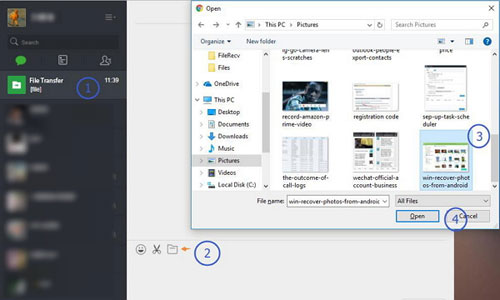
4. Vaya a la aplicación WeChat en su teléfono y elija "Transferencia de archivos" en la interfaz de WeChat. Luego, puede ver que el archivo transferido se muestra aquí.
5. Toque el archivo transferido y descárguelo en su teléfono.
La gente también lee:
Solucionar Android problema de la pantalla azul de la muerte
Cómo solucionar el problema de inicio de sesión de WeChat
Una de las desventajas de usar la versión web de WeChat es que la aplicación se puede cerrar o cerrar la sesión accidentalmente. Para deshacerse de ese problema, también puede descargar un cliente WeChat compatible en su computadora para usar su función de transferencia de archivos.
Parte 1: Transferir archivos del teléfono a la computadora con el cliente WeChat
1. Descarga gratis WeChat para Windows o WeChat para Mac e instálalo en tu computadora.
2. Inicie sesión en su cuenta escaneando el código QR con su teléfono.
3. En su Android o iPhone, busque la foto, el video, el documento o el otro archivo que desea transferir.
4. Elija el archivo y toque el botón "Compartir". A continuación, seleccione la aplicación WeChat para compartir.
5. Ahora, puede elegir la "Transferencia de archivos" como receptor en su WeChat.
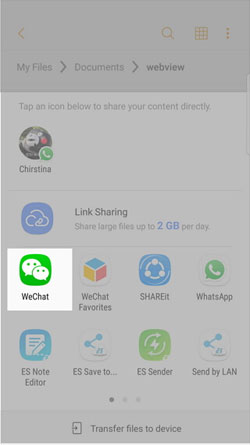
6. Después del proceso de transferencia, puede ir a WeChat en su computadora para descargar y guardar el archivo en su computadora.
Parte 2: Mover archivos de la computadora al teléfono con el cliente WeChat
1. Abra e inicie sesión en el cliente de WeChat en su PC o Mac.
2. Vaya a la barra lateral izquierda de la interfaz de WeChat para seleccionar "Transferencia de archivos" como receptor.
3. Haga clic en el botón Agregar para cargar los archivos que desea transferir, o puede arrastrar directamente los archivos que desea transferir al cuadro de diálogo del mensaje y presionar Enter.
4. Vaya a su iPhone o teléfono Android , abra "Transferencia de archivos" y guarde los archivos transferidos en su teléfono.
Arriba están todos los consejos sobre cómo transferir archivos entre Android/ iPhone y la computadora usando la aplicación WeChat. Es posible que descubra que se necesita mucho tiempo y energía para terminar el trabajo. Si desea deshacerse de estos problemas y transferir archivos en lotes desde Android teléfono a la computadora, puede probar Coolmuster Android Assistant. El programa lo ayuda a transferir fácilmente música, fotos, videos, contactos, SMS, etc. desde teléfonos o tabletas Android a la computadora, y viceversa. Para obtener más detalles sobre cómo funciona, consulte esta guía: Cómo transferir contactos de Android a la computadora.

WeChat proporciona métodos convenientes para transferir archivos entre dispositivos Android/ iPhone y computadoras. Los dos enfoques discutidos en este artículo. Además, si desea transferir grupos de archivos desde su dispositivo Android a una computadora, puede elegir Coolmuster Android Assistant. Este software puede hacer una copia de seguridad de la mayoría de los archivos con 1 clic.
Artículos relacionados:
Android Papelera de reciclaje: dónde y cómo encontrar elementos eliminados en Android teléfono
Cómo imprimir mensajes de texto desde Android [Pasos claros]
Android Manager para PC: Administre su teléfono inteligente Android en la PC